Importar e exportar configurações do GFI LanGuard
O Assistente de importação e exportação de configurações é um recurso do GFI LanGuard que permite importar e exportar configurações, incluindo:
- Perfis de verificaçãoCompilação de verificações de vulnerabilidade que determina quais vulnerabilidades são identificadas e quais informações serão recuperadas dos destinos de verificação.
- Avaliação de vulnerabilidade
- Portas (TCP/UDP)
- Resultados dos relatórios de filtragem
- Configurações da correção automática (Configurações da desinstalação automática e patch)
- Opções (back-end do banco de dados, alertas, verificação agendada e configurações internas).
Esse recurso é útil se você quiser manter as configurações de uma versão antiga do GFI LanGuard e reutilizá-las em uma nova versão. As seções a seguir contêm informações sobre:
Para exportar as configurações:
1. Inicie o GFI LanGuard.
2. No painel de navegação superior, clique em File > Import and Export Configurations.
3. Selecione Export the desired configuration to a file e clique em Next.
4. Especifique o caminho onde salvar a configuração exportada e clique em Next.
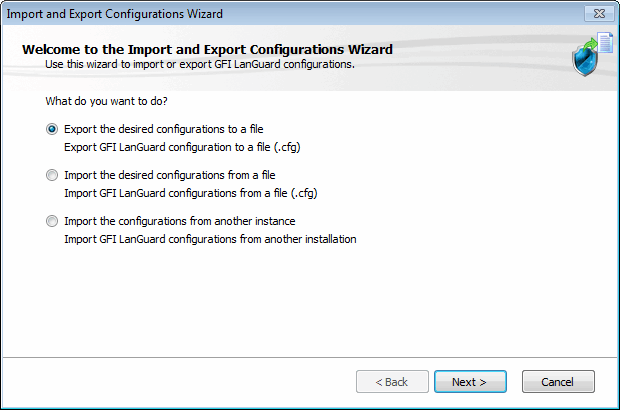
Exportar configurações para arquivo
5. Aguarde a árvore de configuração carregar e selecione as configurações a serem exportadas. Clique em Next para iniciar a exportação.
6. Uma caixa de diálogo de notificação confirmará que a exportação foi concluída.
7. Clique em OK para concluir.
Para importar configurações salvas:
1. Inicie o GFI LanGuard.
2. No painel de navegação superior, clique em File > Import and Export Configurations.
3. Selecione Import the desired configuration from a file e clique em Next.
4. Especifique o caminho de onde carregar a configuração e clique em Next.
5. Aguarde a árvore de configuração carregar e selecione as configurações a serem importadas. Clique em Next para iniciar a importação.
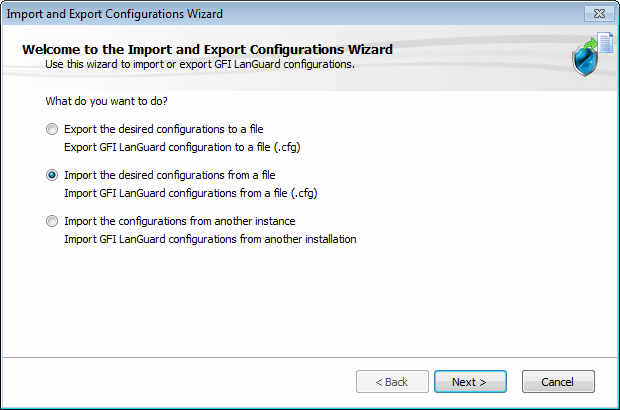
Importar configurações de um arquivo
6. Confirme a caixa de diálogo de substituição clicando em Yes ou No conforme necessário.
7. Uma caixa de diálogo de notificação confirmará que a exportação foi concluída.
8. Clique em OK para concluir.
1. Inicie o GFI LanGuard.
2. No painel de navegação superior, clique em File > Import and Export Configurations.
3. Selecione Import the configuration from another instance e clique em Next.
4. Clique em Browse para selecionar a pasta de instalação do GFI LanGuard na máquina para a qual você deseja importar as configurações. O local padrão é:
| Sistemas operacionais | Caminho |
|---|---|
| Windows® XP Professional (SP2 ou posterior) | <Local Disk>\Documents and Settings\All Users\Application Data\GFI\LanGuard <Version> |
| Windows® Server 2003 Standard/Enterprise | <Local Disk>\Documents and Settings\All Users\Application Data\GFI\LanGuard <Version> |
| Windows® Vista Business/Enterprise/Ultimate e versões posteriores | <Disco local>\Arquivos de Programas\GFI\LanGuard <Versão> |
| Windows® Server 2008 (including R2) Standard/Enterprise e versões posteriores | <Disco local>\Arquivos de Programas\GFI\LanGuard <Versão> |
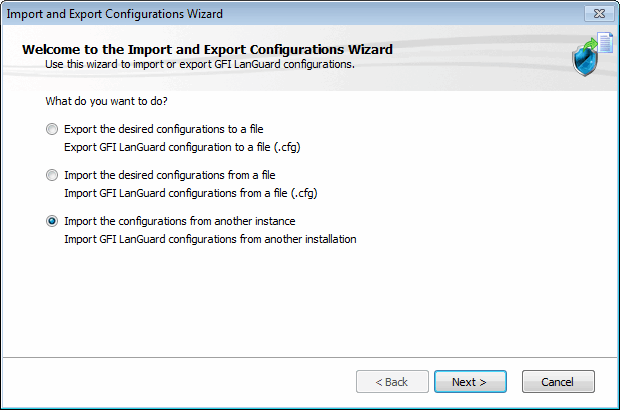
Configuração de importação
5. Selecione quais configurações deseja importar e clique em Next.
6. Durante a importação, GFI LanGuard será perguntado se deseja substituir ou manter suas configurações. Selecione uma das opções a seguir:
| Opção | Descrição |
|---|---|
| Yes | Substitui a configuração atual pela configuração importada. |
| No | Mantém a configuração atual e ignora a configuração importada. |
| Auto Rename | Renomeie as configurações importadas e mantenha as configurações atuais. |
7. Clique em OK quando a importação estiver pronta.